
[Einfache Anleitung] So synchronisieren Sie ganz einfach Notizen von Mac mit dem iPhone

Hilfe! Ich kann Notizen auf dem Mac nicht mit den Notizen meines iPhones synchronisieren. Ich habe versucht, mich auf beiden Geräten von iCloud abzumelden, und das hat nicht funktioniert. Ist es also möglich, Notizen vom Mac-Computer mit dem iPhone zu synchronisieren? Und wie kann ich das tun? Hast du einen Rat für mich? Vielen Dank für Ihren Rat im Voraus!
Sie suchen auch nach einer Möglichkeit, Notizen, die auf dem Mac-Computer gespeichert sind, mit Ihrem iPhone zu synchronisieren? Um Notizen von Mac auf das iPhone zu übertragen, haben Sie mehr als einen Weg. Setzen Sie nun Ihre Lektüre fort, um verschiedene Wege nacheinander kennenzulernen.
1. Verwenden Sie iCloud , um Notizen von Mac mit dem iPhone zu synchronisieren
- Starten Sie die Systemeinstellungen auf Ihrem Mac-Computer und gehen Sie zu iCloud.
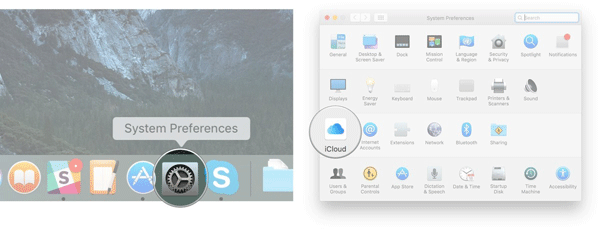
- Geben Sie bei Bedarf Ihre Apple-ID und Ihr Passwort ein.
- Aktivieren Sie das Kontrollkästchen neben Notizen in der Liste der zu synchronisierenden Anwendungen.
- Warten Sie nun geduldig, bis der Vorgang innerhalb kurzer Zeit abgeschlossen ist.
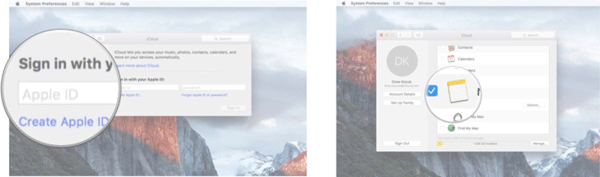
Sobald der Vorgang abgeschlossen ist, wurden alle gewünschten Notizen erfolgreich mit iCloud synchronisiert. Und dann können Sie ganz einfach auf die Notizen auf anderen Apple-Geräten zugreifen.
Verwandt: Anleitung zum Synchronisieren von iOS-Geräten mit iCloud
2. Verwenden Sie Google Mail / Exchange, um Notizen von Mac mit dem iPhone zu synchronisieren
- Öffnen Sie die Notizen-App auf Ihrem Mac-Computer.
- Klicken Sie in der Menüleiste oben auf dem Bildschirm auf Notizen.
- Wählen Sie nun die Option Konten aus dem Dropdown-Menü.
- Sie können dann entweder Microsoft Exchange, Google oder Facebook, Yahoo auswählen, mit dem Sie Notizen synchronisieren möchten.
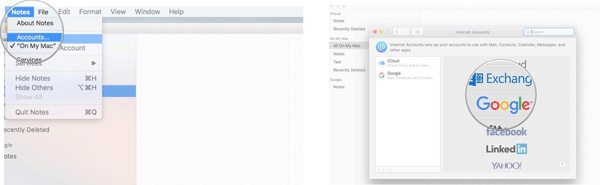
- Geben Sie bei Bedarf Ihren Benutzernamen und Ihr Passwort für das Konto ein.
- Wählen Sie Notizen aus der Anwendungsliste aus, um fortzufahren.
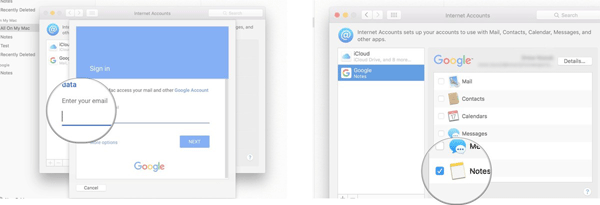
- Warten Sie danach geduldig, bis der Vorgang innerhalb kurzer Zeit abgeschlossen ist.
3. Übertragen Sie Notizen direkt von Mac auf das iPhone über eine 3-Party-Software
Mit den beiden oben genannten Möglichkeiten können Sie Ntoes von Mac auf das iPhone übertragen, aber Sie sollten wissen, dass nur die gesamte Notenübertragung von Mac auf das iPhone unterstützt wird. Darüber hinaus müssen Sie sicherstellen, dass Sie sich in einer Umgebung befinden, in der WLAN verfügbar und stabil ist. Und wenn Sie einfach nur bestimmte Notizen vom Mac-Computer mit dem iPhone synchronisieren möchten, können Sie sich tatsächlich auf diese iOS-Assistentensoftware (Windows/Mac) verlassen, mit der Sie Notizen von Mac selektiv oder vollständig mit dem iPhone sowie anderen Geräten wie Kontakten, Nachrichten, Fotos, Videos und vielem mehr synchronisieren können. Noch wichtiger ist, dass diese Software es ermöglicht, alles von Ihrem iPhone als Backup auf den Computer zu übertragen.
Um diese Software zu verwenden, genügen einfache Klicks:
- Öffnen Sie die installierte Software auf dem Computer und verbinden Sie das iPhone mit dem Mac-Computer.
- Die Software erkennt Ihr Gerät und zeigt alle Dateiordner auf der Hauptoberfläche an.

- Rufen Sie die Registerkarte Notizen auf, um eine Vorschau detaillierterer Dateiinformationen anzuzeigen. Jetzt können Sie die gewünschten Notizen ankreuzen und sie als Backup vom iPhone auf den Computer übertragen, indem Sie auf die Option Exportieren klicken.
- Um Dateien von Mac auf das iPhone zu übertragen, können Sie zuerst auf die Option Importieren klicken, dann zu den Notizen auf dem Mac-Computer navigieren und schließlich Notizen von Mac auf den Computer übertragen.

Siehe? Das direkte Übertragen von Notizen von mac auf das iPhone über eine 3rd-Party-Software wie Coolmuster iOS Assistant ist kinderleicht. Es ist mit einer benutzerfreundlichen Oberfläche ausgestattet, die sowohl Anfängern als auch erfahrenen Benutzern die Navigation und Bedienung der Software erleichtert. Das intuitive Layout und die einfachen Anweisungen sorgen für ein reibungsloses und problemloses Erlebnis. Probieren Sie es jetzt einfach aus.
Verwandte Artikel:
Wie drucke ich Textnachrichten von iPhone / Android für das Gericht?
Wie speichere ich iPhone-Nachrichten zum Drucken oder Lesen in HTML?
Wie drucke ich eine SMS-Konversation von Samsung Note / Galaxy S20 / S10 / S9 / S8 / S7 / S6?
Wie lösche ich iPhone-Textnachrichten dauerhaft?
Wie kann ich Textnachrichten auf dem Computer für Benutzer von Android-Telefonen anzeigen? (Gelöst)
Top 6 iPhone-SMS-Übertragungssoftware: Übertragen Sie SMS vom iPhone auf den PC

 iOS-Übertragung
iOS-Übertragung
 [Einfache Anleitung] So synchronisieren Sie ganz einfach Notizen von Mac mit dem iPhone
[Einfache Anleitung] So synchronisieren Sie ganz einfach Notizen von Mac mit dem iPhone





